Comment configurer l'accès réseau à distance via un câble null modem pour Windows 98, Windows 2000, Windows NT et Windows XP Professionnel
Contenu
Introduction
Ce document contient des informations sur la configuration de Microsoft Windows 98, Windows 2000, Windows NT et Windows XP Professional Dial-up Networking pour la connexion au port asynchrone (asynchrone) de Cisco Access Server à l'aide d'un câble null-modem avec PPP.
Conditions préalables
Conditions requises
Aucune spécification déterminée n'est requise pour ce document.
Components Used
Les informations de ce document sont basées sur les versions de logiciel et matériel suivantes :
-
Routeur Cisco 3600 avec Cisco IOS®, version de logiciel 12.1(20)
-
Microsoft Windows 98
-
Microsoft Windows 2000, 5.00.2195, Service Pack 2
-
Microsoft Windows NT, Version 4.0, Build 1381, Service Pack 6
-
Microsoft Windows XP Professionnel
The information in this document was created from the devices in a specific lab environment. All of the devices used in this document started with a cleared (default) configuration. If your network is live, make sure that you understand the potential impact of any command.
Conventions
Pour plus d'informations sur les conventions des documents, référez-vous aux Conventions utilisées pour les conseils techniques de Cisco.
Mise en réseau à distance Windows 98 par câble de modem Null
Suivez les étapes ci-dessous pour configurer la mise en réseau à distance.
-
Téléchargez un fichier INF null-modem.
Le logiciel de mise en réseau à accès commuté natif de Windows 98 ne permet pas de connexion null-modem. Vous devez donc télécharger un fichier INF null-modem et l'installer en tant que périphérique null-modem avant de commencer la configuration.
Remarque : le protocole PPP est pris en charge uniquement sur les ports auxiliaires (AUX) et asynchrones de Cisco. La vitesse maximale des ports AUX et asynchrones de Cisco est de 115200. (Dans certains matériels, tels que la gamme Cisco 2500, la vitesse maximale des ports AUX est de 38 400.)
Procédez comme suit pour créer votre propre fichier mdmcisco.inf :
-
Créez un nouveau fichier nommé mdmcisco.inf à l'aide du Bloc-notes Microsoft.
-
Copiez le contenu figurant ci-dessous dans le contenu du fichier mdmcisco.inf dans le fichier que vous avez créé. Veillez à ne pas ajouter ou supprimer de données ou de caractères et à ce que votre éditeur de texte n'ajoute pas de retour chariot aux lignes larges.
-
Enregistrez le fichier.
-
-
Installez le fichier mdmcisco.inf en procédant comme suit :
-
Double-cliquez sur l'icône Poste de travail sur votre bureau.
-
Double-cliquez sur l'icône Panneau de configuration.
-
Double-cliquez sur l'icône Modems.
La fenêtre Propriétés des modems s'affiche.
-
Cliquez sur Add.
-
Cochez la case Ne pas détecter mon modem ; Je le sélectionnerai dans une option de liste, puis cliquez sur Suivant.
-
Cliquez sur Disque.
-
Entrez le chemin d'accès au fichier mdmcisco.inf, puis cliquez sur OK.
-
Sélectionnez Generic Null Modem, puis cliquez sur Next.
-
Sélectionnez le port de communication (COM) approprié qui est connecté directement au port asynchrone Cisco, puis cliquez sur Suivant.
-
Cliquez sur Terminer pour terminer l'installation d'un modem null générique.
-
-
Configurez la mise en réseau à distance de Windows 98 en procédant comme suit :
-
Dans le menu Démarrer, sélectionnez Programmes > Accessoires > Communication > Réseau à distance.
-
Double-cliquez sur l'icône Make New Connection dans la fenêtre Dial-up Networking.
-
Tapez un nom pour cette connexion dans la fenêtre Make New Connection, par exemple « Null-Connection ».
-
Sélectionnez l'option Modem Null générique dans le menu déroulant de la fenêtre Créer une nouvelle connexion.
-
Cliquez sur Configure.
-
Sous l'onglet Général, sélectionnez dans le menu déroulant le port COM approprié qui est connecté directement au serveur d'accès.
-
Sélectionnez la vitesse maximale (par exemple, 115200) dans le menu déroulant.
Remarque : la vitesse sélectionnée doit correspondre à la vitesse maximale du port asynchrone du routeur. La vitesse maximale d'un port asynchrone standard est 115200. La vitesse maximale d'un port AUX est parfois de 38 400.
-
Sous l'onglet Connexion, la valeur par défaut 8N1 doit rester sélectionnée.
-
Sous Paramètres avancés, le matériel de contrôle de flux par défaut doit rester sélectionné.
-
Sous l'onglet Options, vérifiez qu'aucune des deux fenêtres du terminal de numérotation directe avant/après n'est sélectionnée.
-
Click OK.
Cela vous ramène à la fenêtre Créer une nouvelle connexion.
-
Cliquez sur Next (Suivant).
-
Saisissez un numéro de téléphone (par exemple, 1234). Laissez l'indicatif régional vide et l'indicatif du pays en tant qu'États-Unis d'Amérique.
-
Cliquez sur Next (Suivant).
-
Cliquez sur Finish.
-
-
Utilisez la nouvelle connexion, comme suit :
-
Dans le menu Démarrer, sélectionnez Programmes > Accessoires > Communication > Réseau à distance.
-
Cliquez sur l'icône Null-Connection pour la mettre en surbrillance.
-
Dans le menu Fichier, sélectionnez Propriétés.
La fenêtre Null-Connection s'affiche.
-
Sous l'onglet Général, vérifiez que les informations sont correctes.
-
Sous l'onglet Types de serveur, vérifiez que PPP, Internet, Windows NT Server, Windows 98 est sélectionné sous Type de serveur commuté.
-
Vérifiez que l'option TCP/IP est sélectionnée sous Protocoles réseau autorisés.
-
Cliquez sur Paramètres TCP/IP.
-
Dans la fenêtre qui s'affiche, vérifiez que les cases d'option Adresse IP attribuée au serveur et Adresse de serveur de nom attribuée au serveur sont sélectionnées.
-
Cochez Utiliser la compression d'en-tête IP et Utiliser la passerelle par défaut sur le réseau distant pour vérifier qu'ils sont correctement sélectionnés.
-
Click OK
-
Lorsque vous revenez à la fenêtre Null-Connection, sélectionnez l'onglet General.
-
Cliquez sur Configure.
-
Dans la fenêtre affichée, sélectionnez l'onglet Options.
-
Vérifiez qu'aucune des options de numérotation n'est sélectionnée avant/après.
-
Click OK.
-
Dans la fenêtre Null-Connection, cliquez sur OK pour terminer la configuration.
-
-
Connectez-vous au serveur d'accès en procédant comme suit :
-
Double-cliquez sur l'icône Null-Connection.
-
Dans la fenêtre affichée, entrez le nom d'utilisateur configuré pour vous sur le serveur d'accès.
-
Entrez le mot de passe configuré pour vous sur le serveur d'accès.
Le nom d'utilisateur et le mot de passe sont authentifiés.
-
Attendez pour vous connecter au serveur d'accès.
-
-
Exécutez l'application de votre choix, telle que Netscape, Internet Explorer, Ping ou Telnet.
Mise en réseau commutée Windows 2000 par câble de modem Null
Les étapes d'utilisation de la mise en réseau commutée de Windows 2000 avec un câble null-modem sont similaires à la configuration de Windows 98 décrite dans la section Mise en réseau commutée de Windows 98 par un câble null-modem de ce document.
-
Obtenez ou créez le fichier mdmcisco.inf (reportez-vous à l'étape 1 de la section Réseau commuté Windows 98 par un câble de modem Null de ce document).
-
Pour installer le fichier mdmcisco.inf, ajoutez un modem comme suit :
-
Choisissez Start > Settings > Control Panel > Phone and Modem Options.
-
Suivez les procédures de Windows 98 décrites à l'étape 2 de la section Mise en réseau à distance de Windows 98 par un câble de modem Null de ce document.
-
Lorsque la fenêtre Signature numérique introuvable apparaît, cliquez sur Oui pour poursuivre l'installation.
-
Le modem Null générique doit être installé sur le port COM sélectionné lors de l'installation.
-
Cliquez sur Generic Null Modem pour le mettre en surbrillance.
-
Choisissez Properties.
-
Définissez la vitesse du port pour qu'elle corresponde à celle de la configuration du port asynchrone.
-
Cliquez deux fois sur OK pour terminer l'installation.
-
-
Créez une connexion commutée comme suit :
-
Choisissez Démarrer > Paramètres > Connexions réseau et accès à distance > Établir une nouvelle connexion.
-
Dans la fenêtre Welcome to Network Wizard Connection, cliquez sur Next.
-
Sélectionnez Accès commuté au réseau privé, puis cliquez sur Suivant.
-
Sélectionnez uniquement Modem Null générique dans la fenêtre Sélectionner un périphérique.
Si une autre unité est cochée, décochez-la et cliquez sur Suivant.
-
Entrez un numéro comme numéro de téléphone (par exemple, 12345), puis cliquez sur Suivant.
-
Choisissez Pour tous les utilisateurs, puis cliquez sur Suivant.
-
Tapez un nom pour cette connexion, tel que « Null-Connection », puis cliquez sur Terminer.
-
-
Utilisez la nouvelle connexion Null en procédant comme suit :
-
Choisissez Start > Settings > Network and Dial-up Connections > Null-Connection.
-
Saisissez le nom d'utilisateur et le mot de passe valides sur le serveur d'accès.
-
Le numéro de numérotation (numéro fictif 12345) doit apparaître. Cliquez sur Composer pour vous connecter.
-
-
Une fois la connexion PPP au serveur Access établie, exécutez la commande winipcfg sous Windows 2000 pour déterminer l'adresse IP attribuée par le serveur Access à l'adaptateur client d'accès à distance PPP.
Remarque : assurez-vous que la vitesse définie sous Propriétés du modem Null générique est identique à celle du port asynchrone du serveur d'accès. Les propriétés par défaut Null-Connection peuvent être utilisées comme définies. Cependant, si les propriétés ont été modifiées pour utiliser une adresse IP statique ou une adresse IP DNS (Domain Name System), assurez-vous de configurer le serveur d'accès de sorte qu'il n'attribue pas d'adresse IP au client PPP.
Réseau commuté Windows NT par câble de modem Null
Les étapes d'utilisation de la mise en réseau commutée de Windows NT avec un câble null-modem sont similaires à la configuration de Windows 98 décrite dans la section Mise en réseau commutée de Windows 98 par un câble null-modem et à la configuration de Windows 2000 décrite dans la mise en réseau commutée de Windows 2000 par un câble de modem null de ce document. Les étapes suivantes indiquent la configuration de Windows NT :
-
Obtenez ou créez le fichier mdmcisco.inf (reportez-vous à l'étape 1 de la section Réseau commuté Windows 98 par un câble de modem Null de ce document).
-
Installez le fichier mdmcisco.inf comme suit :
-
Choisissez Démarrer > Paramètres > Panneau de configuration > Modems.
-
La fenêtre Installer un nouveau modem s'affiche.
Cochez Ne pas détecter mon modem ; Je le sélectionnerai dans une liste.
-
Cliquez sur Next (Suivant).
-
Cliquez sur Disque.
-
Entrez le chemin d'accès au fichier mdmcisco.inf.
-
Click OK.
-
Sélectionnez Generic Null Modem, puis cliquez sur Next.
-
Sélectionnez le port COM approprié qui est connecté directement au port asynchrone, puis cliquez sur Suivant.
-
Cliquez sur Terminer pour terminer l'installation d'un modem null générique.
-
-
Configurez la mise en réseau à distance comme suit :
-
Dans la fenêtre Propriétés du modem, sélectionnez l'onglet Général.
-
Sélectionnez Propriétés du modem Null générique.
-
Vérifiez que la vitesse maximale du port COM est définie pour correspondre à la vitesse configurée sous le port asynchrone côté serveur d'accès.
-
Sous l'onglet Connexion, la valeur par défaut 8N1 doit rester sélectionnée.
-
Cliquez sur Close.
-
La fenêtre Modem Setup s'affiche. Il demande si la mise en réseau à distance doit être configurée.
Cliquez sur Yes.
-
La fenêtre Remote Access Setup s'affiche.
Cliquez sur Add.
-
Dans la fenêtre Ajouter un périphérique RAS, sélectionnez Generic Null Modem dans le menu déroulant.
-
Click OK.
-
Cliquez sur Configure.
-
Dans la fenêtre Configurer l'utilisation des ports, assurez-vous que la case d'option Utilisation des ports Appeler uniquement est activée.
-
Cliquez sur OK pour revenir à la fenêtre Configuration de l'accès à distance.
-
Dans la fenêtre Configuration de l'accès à distance, cliquez sur Continuer.
-
L'option Redémarrer votre ordinateur maintenant s'affiche.
Cliquez sur Yes.
-
-
Utilisez le modem null générique par la mise en réseau à distance, en procédant comme suit :
-
Choisissez Poste de travail > Mise en réseau à accès commuté.
-
Dans la fenêtre Dial-up Networking, Null-Connection apparaît dans la zone Phone Book Entry to Dial (Entrée du répertoire téléphonique à la numérotation) et le numéro (un numéro fictif, tel que 12345) apparaît dans la zone Phone Number Preview (Aperçu du numéro de téléphone).
Cliquez sur Composer.
-
Entrez un nom d'utilisateur et un mot de passe valides sur le serveur d'accès.
Vous n'avez pas besoin d'entrer d'informations de domaine.
-
Click OK.
-
-
Si tous les paramètres et le câblage sont corrects, vous êtes correctement connecté au serveur d'accès. Émettez ipconfig à partir de la commande DOS pour déterminer l'adresse IP attribuée au client Windows NT à partir du serveur d'accès.
Mise en réseau à distance Windows XP Professionnel avec câble de modem Null
Les étapes d'utilisation de la mise en réseau commutée de Windows XP avec un câble null-modem sont similaires à la configuration de Windows 98 décrite dans la section Mise en réseau commutée de Windows 98 par un câble null-modem de ce document.
-
Obtenez ou créez le fichier mdmcisco.inf (reportez-vous à l'étape 1 de la section Réseau commuté Windows 98 par un câble de modem Null de ce document).
-
Pour installer le fichier mdmcisco.inf, ajoutez un modem comme suit :
-
Choisissez Démarrer > Panneau de configuration > Imprimantes et autres matériels > Options de modems et de téléphone.
-
Suivez les procédures de Windows 98 décrites à l'étape 2 de la section Mise en réseau à distance de Windows 98 par un câble de modem Null de ce document.
-
Lorsqu'un message s'affiche vous signalant que le logiciel n'a pas pu réussir le test du logo Windows, sélectionnez Continuer, puis cliquez sur Terminer.
Le modem Null générique doit être installé sur le port COM sélectionné lors de l'installation.
-
Cliquez sur Generic Null Modem pour le mettre en surbrillance.
-
Choisissez Properties.
-
Sous l'onglet Modem, définissez la vitesse du port pour qu'elle corresponde à celle de la configuration du port asynchrone.
-
Cliquez deux fois sur OK pour terminer l'installation.
-
-
Créez une connexion commutée comme suit :
-
Choisissez Démarrer > Panneau de configuration > Connexions réseau et Internet > Créer une connexion au réseau sur votre lieu de travail.
-
Sélectionnez Connexion à distance, puis cliquez sur Suivant.
-
Tapez un nom pour cette connexion, par exemple « Null-Connection », puis cliquez sur Suivant.
-
Entrez un numéro comme numéro de téléphone (par exemple, 12345), cliquez sur Suivant, puis sur Terminer.
-
Avant d'utiliser Null-Connection, vérifiez que Connect Using Modem—Generic Null-Modem (COMx) a été installé dans Propriétés.
Pour le vérifier, sélectionnez Démarrer > Se connecter à > Null-Connection > Propriétés.
-
-
Utilisez la connexion Null en procédant comme suit :
-
Choisissez Démarrer > Se connecter à > Null-Connection.
-
Saisissez le nom d'utilisateur et le mot de passe valides sur le serveur d'accès. (Le port série du PC est directement connecté au serveur d'accès par le câble null-modem.)
-
Le numéro de numérotation (un numéro fictif, tel que 12345) s'affiche. S'il ne s'affiche pas, saisissez un numéro fictif et cliquez sur Composer pour se connecter.
-
-
Une fois la connexion PPP au serveur d'accès établie, exécutez la commande ipconfig à partir de l'invite DOS pour déterminer l'adresse IP attribuée par le serveur d'accès à la carte client d'accès à distance PPP.
Remarque : assurez-vous que la vitesse définie sous Propriétés du modem Null générique est identique à celle du port asynchrone du serveur d'accès. Les propriétés par défaut Null-Connection peuvent être utilisées comme définies. Cependant, si les propriétés ont été modifiées pour utiliser une adresse IP statique ou une adresse IP DNS, assurez-vous de configurer le serveur d'accès de sorte qu'il n'attribue pas d'adresse IP au client PPP.
Informations sur le câble
Les scénarios de câblage ci-dessous illustrent différentes façons de se connecter physiquement aux ports AUX et aux ports asynchrones.
Scénario 1
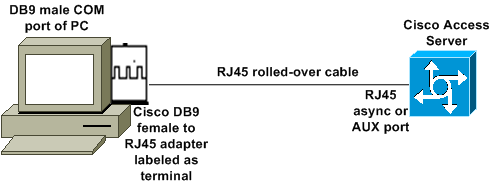
-
L'adaptateur Cisco (DB9 à RJ45) ainsi que le câble enroulé Cisco doivent servir de câble null-modem. Ce câblage doit connecter le PC et le serveur d’accès Cisco (équipement terminal de traitement de données [ETTD]) sans avoir besoin d’un câble null-modem.
-
La référence de l'adaptateur de terminal Cisco DB9 à RJ45 est 74-0495-01.
-
La référence du câble enroulé Cisco est CAB-500RJ.
Scénario 2
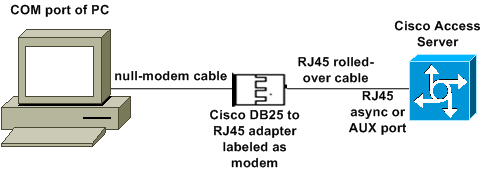
-
La référence de l'adaptateur de modem Cisco est 74-0458-01 (révision A1).
-
Le numéro de câble enroulé Cisco est CAB-500RJ.
Scénario 3
Si vous vous connectez à un port asynchrone (par exemple un Cisco 2509) doté d'un câble asynchrone à huit ports, vous pouvez utiliser le scénario suivant pour y connecter un ou plusieurs ordinateurs.
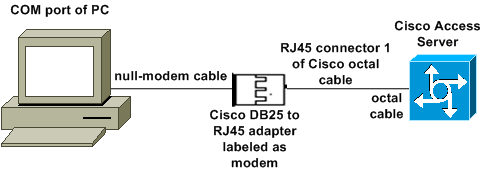
-
La référence de l'adaptateur de modem Cisco est 74-0458-01 (révision A1).
-
La référence du câble octal Cisco est CAB-OCTAL-ASYNC=. Ce câble octal comporte huit connecteurs RJ45.
Scénario 4

-
Le câble octal Cisco fonctionne comme un câble RJ45 à paires inversées.
Contenu du fichier mdmcisco.inf
Vous pouvez utiliser le contenu du fichier ci-dessous pour créer votre propre fichier mdmcisco.inf ou le localiser à l'adresse Download mdmcbx.inf ![]() .
.
;============start of text for mdmcisco.inf =============
[Version]
Signature="$CHICAGO$"
Class=Modem
ClassGUID={4D36E96D-E325-11CE-BFC1-08002BE10318}
Provider=%MC%
LayoutFile=LAYOUT.INF
[Manufacturer]
%Man% = Null
[Null]
%MC00% = MC00, RAS-SERIAL
%MC01% = MC01, RAS-PARALLEL
%MC02% = MC02, RAS-GENERIC
[MC00]
AddReg=All, Common, MC00Reg, 115200, EXTERNAL
[MC01]
AddReg=All, Common, MC00Reg, PARALLEL
[MC02]
AddReg=All, Common, MC02Reg, 115200, EXTERNAL
[All]
HKR,,FriendlyDriver,,Unimodem.vxd
HKR,,DevLoader,,*VCOMM
HKR,,PortSubClass,1,02
HKR,,ConfigDialog,,modemui.dll
HKR,,EnumPropPages,,"modemui.dll,EnumPropPages"
[EXTERNAL]
HKR,, DeviceType, 1, 01
[PARALLEL]
HKR,, DeviceType, 1, 04
HKR,,Override,,Paralink.vxd
HKR,, DCB, 1, 1C,00,00,00, 00,00,06,00, 15,20,00,00, 00,00, 0a,00, 0a,00, 08, 00, 00, 11,
13, 00, 00, 00
!--- Note: The line of code above is displayed over two lines due to space limitations.
[Common]
HKR, Answer, 1,,""
HKR, Hangup, 1,, "Bye"
HKR, Hangup, 2,, "NoResponse"
HKR, Settings, DialSuffix,, ""
; DCB's - dwords and words are byte reversed
; ByteSize
(Number of bits/byte, 4-8)
!--- Note: The line of code above is displayed over two lines due to space limitations.
; Parity
(0-4=None,Odd,Even,Mark,Space)
!--- Note: The line of code above is displayed over two lines due to space limitations.
; StopBits
(0,1,2 = 1, 1.5, 2)
!--- Note: The line of code above is displayed over two lines due to space limitations.
; |DCBLength |BaudRate |Bit Mask |Rsvd |XonLim|XofLim| | | |Xon
|Xof|Err|Eof|Evt
!--- Note: The line of code above is displayed over two lines due to space limitations.
[115200]
HKR,, DCB, 1, 1C,00,00,00, 00,c2,01,00, 15,20,00,00, 00,00, 0a,00, 0a,00, 08, 00, 00, 11,
13, 00, 00, 00
!--- Note: The line of code above is displayed over two lines due to space limitations.
[MC00Reg] ; RAS Null-Modem
HKR, Init, 1,, "<cr>"
HKR, Init, 2,, "NoResponse"
HKR, Settings, Prefix,,""
HKR, Settings, DialPrefix,, "CLIENT<cr>"
HKR, Settings, Terminator,, "<cr>"
HKR, Monitor, 1,, "None"
HKR, Answer, 1,, "CLIENTSERVER"
HKR, Answer, 2,, "NoResponse"
; Properties - dwords and words are byte reversed
; |Dial Options |InactivityTimeout |Speaker Mode
|Max DTE Rate
!--- Note: The line of code above is displayed over two lines due to space limitations.
; |CallSetupFailTimeout |Speaker Volume
|Modem Options
!--- Note: The line of code above is displayed over two lines due to space limitations.
|Max DCE Rate
!--- Note: The line of code above is displayed over two lines due to space limitations.
HKR,, Properties, 1, 00,00,00,00, 00,00,00,00, 00,00,00,00, 00,00,00,00, 00,00,00,00,
30,00,00,00, 00,c2,01,00, 00,c2,01,00
!--- Note: The line of code above is displayed over two lines due to space limitations.
HKR, Responses, "CLIENT", 1, 08, 00, 00, 00, 00, 00, 00,00,00,00 ; Server side -
the client is requesting a connection
HKR, Responses, "<h00>CLIENT", 1, 08, 00, 00, 00, 00, 00, 00,00,00,00 ; Server side -
the client is requesting a connection
HKR, Responses, "CLIENTSERVER", 1, 02, 00, 00, 00, 00, 00, 00,00,00,00 ; Client side -
the server has acknowledged and the connection is completed
!--- Note: The lines of code above are each displayed over two lines due to !--- space limitations.
[MC02Reg] ; Null-Modem
HKR, Init, 1,, "<cr><cr>"
HKR, Init, 2,, "NoResponse"
HKR, Settings, Prefix,,""
HKR, Settings, DialPrefix,, "HELLO<cr>"
HKR, Settings, Terminator,, "<cr>"
HKR, Monitor, 1,, "None"
HKR, Answer, 1,, "HELLO"
HKR, Answer, 2,, "NoResponse"
; Properties - dwords and words are byte reversed
; |Dial Options |InactivityTimeout |Speaker Mode
|Max DTE Rate
!--- Note: The line of code above is displayed over two lines due to space limitations.
; |CallSetupFailTimeout |Speaker Volume
|Modem Options |Max DCE Rate
!--- Note: The line of code above is displayed over two lines due to space limitations.
HKR,, Properties, 1, 00,00,00,00, 00,00,00,00, 00,00,00,00, 00,00,00,00, 00,00,00,00,
30,00,00,00, 00,c2,01,00, 00,c2,01,00
!--- Note: The line of code above is displayed over two lines due to space limitations.
HKR, Responses, "<h00>", 1, 02, 00, 00, 00, 00, 00, 00,00,00,00 ; Accept any recvd data
as CONNECTED.
HKR, Responses, "<hff>", 1, 02, 00, 00, 00, 00, 00, 00,00,00,00 ; Accept any recvd data
as CONNECTED.
HKR, Responses, "<cr>", 1, 02, 00, 00, 00, 00, 00, 00,00,00,00 ; Accept any recvd data
as CONNECTED.
HKR, Responses, "<lf>", 1, 02, 00, 00, 00, 00, 00, 00,00,00,00 ; Accept any recvd data
as CONNECTED.
HKR, Responses, "<cr><lf>", 1, 02, 00, 00, 00, 00, 00, 00,00,00,00 ; Accept any recvd data
as CONNECTED.
!--- Note: The lines of code above are each displayed over two lines !--- due to space limitations.
[Strings]
MC = "Mark Crossley"
Man = "(NULL Modem Types)"
MC00 = "RAS Serial Cable between 2 PCs"
MC01 = "RAS Parallel Cable between 2 PCs"
MC02 = "Generic NULL Modem"
;=====end of text for MDMCISCO.INF=================
Configuration du serveur d'accès Cisco
Pour prendre en charge la mise en réseau commutée Windows sur le client PPP et l'accès au terminal (par exemple, avec l'utilisation de Windows HyperTerminal), mettez le port asynchrone Access Server dans le modem asynchrone interactif. Utilisez des câbles et des adaptateurs en bon état pour connecter l'ordinateur exécutant Microsoft Windows et Access Server, comme indiqué dans les scénarios 1, 2, 3 ou 4.
Remarque : N'oubliez pas que le port de console du serveur d'accès ne peut pas exécuter PPP.
La configuration de travail testée, ainsi que les débogages du serveur Access Server, sont présentés ci-dessous :
! version 12.1 service timestamps debug datetime msec no service password-encryption ! hostname 3640 ! username WinNT password 0 testing ! async-bootp dns-server 192.168.1.1 192.168.2.2 async-bootp nbns-server 192.168.3.3 192.168.4.4 ! interface Async129 !--- Interface number corresponds to async line. !--- In this case, aux port is line 129. ip address 10.10.10.10 255.255.255.0 encapsulation ppp async mode interactive peer default ip address 10.10.10.11 no cdp enable ppp authentication chap ! line aux 0 !--- AUX port or any other async port. password <removed> login modem InOut transport input all escape-character NONE autoselect during-login autoselect ppp stopbits 1 speed 115200 flowcontrol hardware ! 3640# show debug PPP: PPP authentication debugging is on PPP protocol negotiation debugging is on 3640# 3640# *Mar 5 06:57:18.414: As129 LCP: I CONFREQ [Closed] id 0 len 23 *Mar 5 06:57:18.414: As129 LCP: ACCM 0x00000000 (0x020600000000) *Mar 5 06:57:18.414: As129 LCP: MagicNumber 0x00004A4E (0x050600004A4E) *Mar 5 06:57:18.414: As129 LCP: PFC (0x0702) *Mar 5 06:57:18.414: As129 LCP: ACFC (0x0802) *Mar 5 06:57:18.414: As129 LCP: Callback 6 (0x0D0306) *Mar 5 06:57:18.414: As129 LCP: Lower layer not up, Fast Starting *Mar 5 06:57:18.414: As129 PPP: Treating connection as a dedicated line *Mar 5 06:57:18.414: As129 PPP: Phase is ESTABLISHING, Active Open *Mar 5 06:57:18.418: As129 LCP: O CONFREQ [Closed] id 9 len 25 *Mar 5 06:57:18.418: As129 LCP: ACCM 0x000A0000 (0x0206000A0000) *Mar 5 06:57:18.418: As129 LCP: AuthProto CHAP (0x0305C22305) *Mar 5 06:57:18.418: As129 LCP: MagicNumber 0x16242193 (0x050616242193) *Mar 5 06:57:18.418: As129 LCP: PFC (0x0702) *Mar 5 06:57:18.418: As129 LCP: ACFC (0x0802) *Mar 5 06:57:18.418: As129 LCP: O CONFREJ [REQsent] id 0 len 7 *Mar 5 06:57:18.418: As129 LCP: Callback 6 (0x0D0306) 4d06h: %LINK-3-UPDOWN: Interface Async129, changed state to up *Mar 5 06:57:18.430: As129 LCP: I CONFACK [REQsent] id 9 len 25 *Mar 5 06:57:18.430: As129 LCP: ACCM 0x000A0000 (0x0206000A0000) *Mar 5 06:57:18.430: As129 LCP: AuthProto CHAP (0x0305C22305) *Mar 5 06:57:18.430: As129 LCP: MagicNumber 0x16242193 (0x050616242193) *Mar 5 06:57:18.430: As129 LCP: PFC (0x0702) *Mar 5 06:57:18.430: As129 LCP: ACFC (0x0802) *Mar 5 06:57:18.434: As129 LCP: I CONFREQ [ACKrcvd] id 1 len 20 *Mar 5 06:57:18.434: As129 LCP: ACCM 0x00000000 (0x020600000000) *Mar 5 06:57:18.434: As129 LCP: MagicNumber 0x00004A4E (0x050600004A4E) *Mar 5 06:57:18.434: As129 LCP: PFC (0x0702) *Mar 5 06:57:18.434: As129 LCP: ACFC (0x0802) *Mar 5 06:57:18.434: As129 LCP: O CONFACK [ACKrcvd] id 1 len 20 *Mar 5 06:57:18.434: As129 LCP: ACCM 0x00000000 (0x020600000000) *Mar 5 06:57:18.434: As129 LCP: MagicNumber 0x00004A4E (0x050600004A4E) *Mar 5 06:57:18.434: As129 LCP: PFC (0x0702) *Mar 5 06:57:18.434: As129 LCP: ACFC (0x0802) *Mar 5 06:57:18.434: As129 LCP: State is Open *Mar 5 06:57:18.438: As129 PPP: Phase is AUTHENTICATING, by this end *Mar 5 06:57:18.438: As129 CHAP: O CHALLENGE id 5 len 25 from "3640" *Mar 5 06:57:18.446: As129 LCP: I IDENTIFY [Open] id 2 len 18 magic 0x00004A4E MSRASV4.00 *Mar 5 06:57:18.450: As129 LCP: I IDENTIFY [Open] id 3 len 25 magic 0x00004A4E MSRAS-1-CA_SERVER !--- Note: The line of output above is displayed over two lines due to space limitations. *Mar 5 06:57:18.450: As129 CHAP: I RESPONSE id 5 len 26 from "WinNT" *Mar 5 06:57:18.454: As129 CHAP: O SUCCESS id 5 len 4 *Mar 5 06:57:18.454: As129 PPP: Phase is UP *Mar 5 06:57:18.454: As129 IPCP: O CONFREQ [Closed] id 5 len 10 *Mar 5 06:57:18.454: As129 IPCP: Address 10.10.10.10 (0x03060A0A0A0A) *Mar 5 06:57:18.458: As129 CCP: I CONFREQ [Not negotiated] id 4 len 4 *Mar 5 06:57:18.458: As129 LCP: O PROTREJ [Open] id 10 len 10 protocol CCP (0x80FD01040004) !--- Note: The line of output above is displayed over two lines due to space limitations. *Mar 5 06:57:18.462: As129 IPCP: I CONFREQ [REQsent] id 5 len 40 *Mar 5 06:57:18.462: As129 IPCP: CompressType VJ 15 slots CompressSlotID (0x0206002D0F01) !--- Note: The line of output above is displayed over two lines due to space limitations. *Mar 5 06:57:18.462: As129 IPCP: Address 0.0.0.0 (0x030600000000) *Mar 5 06:57:18.462: As129 IPCP: PrimaryDNS 0.0.0.0 (0x810600000000) *Mar 5 06:57:18.462: As129 IPCP: PrimaryWINS 0.0.0.0 (0x820600000000) *Mar 5 06:57:18.466: As129 IPCP: SecondaryDNS 0.0.0.0 (0x830600000000) *Mar 5 06:57:18.466: As129 IPCP: SecondaryWINS 0.0.0.0 (0x840600000000) *Mar 5 06:57:18.466: As129 IPCP: O CONFREJ [REQsent] id 5 len 10 *Mar 5 06:57:18.466: As129 IPCP: CompressType VJ 15 slots CompressSlotID (0x0206002D0F01) !--- Note: The line of output above is displayed over two lines due to space limitations. *Mar 5 06:57:18.466: As129 IPCP: I CONFACK [REQsent] id 5 len 10 *Mar 5 06:57:18.466: As129 IPCP: Address 10.10.10.10 (0x03060A0A0A0A) *Mar 5 06:57:18.474: As129 IPCP: I CONFREQ [ACKrcvd] id 6 len 34 *Mar 5 06:57:18.474: As129 IPCP: Address 0.0.0.0 (0x030600000000) *Mar 5 06:57:18.474: As129 IPCP: PrimaryDNS 0.0.0.0 (0x810600000000) *Mar 5 06:57:18.474: As129 IPCP: PrimaryWINS 0.0.0.0 (0x820600000000) *Mar 5 06:57:18.474: As129 IPCP: SecondaryDNS 0.0.0.0 (0x830600000000) *Mar 5 06:57:18.474: As129 IPCP: SecondaryWINS 0.0.0.0 (0x840600000000) *Mar 5 06:57:18.474: As129 IPCP: O CONFNAK [ACKrcvd] id 6 len 34 *Mar 5 06:57:18.474: As129 IPCP: Address 10.10.10.11 (0x03060A0A0A0B) *Mar 5 06:57:18.474: As129 IPCP: PrimaryDNS 192.168.1.1 (0x8106C0A80101) *Mar 5 06:57:18.474: As129 IPCP: PrimaryWINS 192.168.3.3 (0x8206C0A80303) *Mar 5 06:57:18.474: As129 IPCP: SecondaryDNS 192.168.2.2 (0x8306C0A80202) *Mar 5 06:57:18.474: As129 IPCP: SecondaryWINS 192.168.4.4 (0x8406C0A80404) *Mar 5 06:57:18.486: As129 IPCP: I CONFREQ [ACKrcvd] id 7 len 34 *Mar 5 06:57:18.486: As129 IPCP: Address 10.10.10.11 (0x03060A0A0A0B) *Mar 5 06:57:18.486: As129 IPCP: PrimaryDNS 192.168.1.1 (0x8106C0A80101) *Mar 5 06:57:18.486: As129 IPCP: PrimaryWINS 192.168.3.3 (0x8206C0A80303) *Mar 5 06:57:18.486: As129 IPCP: SecondaryDNS 192.168.2.2 (0x8306C0A80202) *Mar 5 06:57:18.486: As129 IPCP: SecondaryWINS 192.168.4.4 (0x8406C0A80404) *Mar 5 06:57:18.486: As129 IPCP: O CONFACK [ACKrcvd] id 7 len 34 *Mar 5 06:57:18.486: As129 IPCP: Address 10.10.10.11 (0x03060A0A0A0B) *Mar 5 06:57:18.486: As129 IPCP: PrimaryDNS 192.168.1.1 (0x8106C0A80101) *Mar 5 06:57:18.486: As129 IPCP: PrimaryWINS 192.168.3.3 (0x8206C0A80303) *Mar 5 06:57:18.486: As129 IPCP: SecondaryDNS 192.168.2.2 (0x8306C0A80202) *Mar 5 06:57:18.486: As129 IPCP: SecondaryWINS 192.168.4.4 (0x8406C0A80404) *Mar 5 06:57:18.486: As129 IPCP: State is Open *Mar 5 06:57:18.490: As129 IPCP: Install route to 10.10.10.11 4d06h: %LINEPROTO-5-UPDOWN: Line protocol on Interface Async129, changed state to up 3640# 3640# 3640#ping 10.10.10.11 Type escape sequence to abort. Sending 5, 100-byte ICMP Echos to 10.10.10.11, timeout is 2 seconds: !!!!! Success rate is 100 percent (5/5), round-trip min/avg/max = 20/20/20 ms 3640#
Vérification
Aucune procédure de vérification n'est disponible pour cette configuration.
Dépannage
Il n'existe actuellement aucune information de dépannage spécifique pour cette configuration.
Informations connexes
Historique de révision
| Révision | Date de publication | Commentaires |
|---|---|---|
1.0 |
29-Jan-2008 |
Première publication |
Contacter Cisco
- Ouvrir un dossier d’assistance

- (Un contrat de service de Cisco est requis)
 Commentaires
Commentaires